iCloud 백업 프로세스 속도를 높이는 방법에 대한 5 가지 팁
by 오준희 업데이트 시간 2024-08-26 / 업데이트 대상 iCloud Tips
iCloud, iTunes에서 데이터를 백업하거나 타사 서비스의 도움을받는 것의 중요성은 간과 할 수 없습니다. 쉽게 휴대 전화를 분실하거나 비밀번호를 잊어 버리거나 충돌 할 수 있습니다. Apple의 솔루션 중 하나 인 iCloud에 데이터를 백업하는 것은 생태계 내에서 사용자를 유지하기 때문에 훌륭합니다. 그러나 파일을 완전히 백업하는 데는 오랜 시간이 걸리고 때로는 몇 시간이 걸립니다. 가장 분명한 이유는 iCloud가 Wi-Fi 기반 백업 솔루션이기 때문에 몇 기가 바이트의 데이터를 백업하려는 경우 이상적이지 않을 수 있습니다. 이 기사는 iCloud 백업 프로세스 속도를 높이는 방법에 대한 중요한 권장 사항을 제공합니다.
iCloud에 백업되는 데이터에는 다음이 포함됩니다.
- iOS 장치의 사진, 비디오 및 음악.
- HomeKit 데이터 및 건강 앱 데이터와 같이 iOS 및 Apple Watch에 고유 한 데이터를 포함한 앱 데이터.
- App Store 또는 iTunes에서 구입.
- 알림 및 벨소리 및 설정.
- SMS, MMS, iMessage 및 WhatsApp과 같은 기타 타사 메시징 앱과 같은 모든 형태의 메시지.
- 기기 설정.
- 앱 레이아웃 및 화면 표시.
iCloud 백업 프로세스 속도를 높이는 방법에 대한 팁
초보자가 사용할 수있을만큼 간단하게 iCloud 백업 프로세스의 속도를 높일 수있는 방법에 대한 간단한 해결 방법이 있습니다.
팁 1 : 원하지 않는 데이터 정리
iCloud 백업이 너무 오래 걸리나요? 로컬 저장소를 모두 채우고 백업 프로세스 속도를 늦추는 불필요한 데이터를 삭제하여 장치를 정리하십시오. 설정을 탭하고 다양한 앱과 데이터 유형이 저장 용량을 차지하는 방식을 평가하여 수동으로 수행하세요. 스토리지 카테고리 아래에있는 스토리지 관리 아래에서 찾으십시오.
그것에 대해 세 가지 방법이 있습니다. 앱 캐시를 지우거나 데이터를 수동으로 삭제하거나 타사 앱을 사용하여 필요하지 않은 파일을 자동으로 제거하세요.
Tenorshare iCareFone(테너쉐어 아이케어폰) 은 원하지 않는 파일을 삭제하고, 많은 저장 공간을 차지하는 대용량 파일을 찾고, 삭제 전 데이터를 백업하고, iPhone 콘텐츠를 완전히 지워서 iPhone을 정리하는 데 도움이되는 타사 소프트웨어 솔루션입니다. 동시에 연락처 앱, 브라우저 기록 및 이메일에서 개인 데이터를 보호합니다.
iCareFone(아이케어폰)을 사용하여 원하지 않는 데이터를 정리하는 방법은 무엇입니까? 단계는 다음과 같습니다.
1 단계 : 컴퓨터에 iCareFone(아이케어폰)을 다운로드하여 설치합니다.
![]() 중요 업데이트:
중요 업데이트:
2 단계 : USB 케이블을 사용하여 iOS 기기를 컴퓨터에 연결합니다. 이 기능의 기본 인터페이스로 들어가려면 Speedup & Clean을 선택하십시오.

3 단계 : 기기를 스캔하여 확보 할 수있는 저장 용량을 확인합니다. 정크 파일, 임시 파일, 사진, 대용량 파일 및 앱에서 데이터를 정리할 수 있습니다. 모두 스캔을 수행 한 후의 옵션입니다.

4 단계 : 삭제하려는 데이터 파일 유형을 선택하고 프롬프트를 따릅니다. 사진을 삭제하기 전에 백업 및 압축 할 수 있습니다.
팁 2 : 대용량 파일의 백업 비활성화
iCloud 백업 복원 속도를 높이는 방법은 무엇입니까? iOS는 백업 할 파일과 앱을 선택할 수있는 좋은 방법을 제공합니다. 비디오, 사진, 팟 캐스트 및 오디오와 같은 비교적 큰 파일을 비활성화하면 명백한 이유로 백업 시간이 빨라집니다. Apple은 5GB의 무료 iCloud 저장 공간 만 제공합니다. 클라우드 기반 저장 솔루션에 대용량 파일을 백업하지 않는 이유가 더 많습니다.
설정> iCloud에서 위에 언급 된 파일 유형을 비활성화하고 파일 유형을 선택 해제합니다. 사진의 경우 설정> iCloud> 사진으로 이동하여 사진 스트림, 버스트 사진, iCloud 사진 공유 및 iCloud 사진 보관함과 같은 다양한 옵션을 비활성화하여 백업하려는 특정 사진으로 좁힐 수 있습니다.
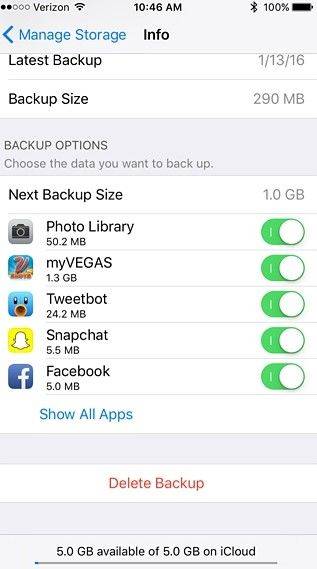
팁 3 : 불필요한 백업 끄기
iCloud 백업에 며칠이 걸리나요? iPhone에있는 대부분의 앱 데이터는 중요하지 않을뿐만 아니라 중복됩니다. 백업하지 않는 것이 현명합니다. 설정> 일반> 저장 공간 및 iCloud 사용> 저장 공간 관리> 모든 앱보기 (불필요한 앱에서 데이터 선택)> 끄기 및 삭제에서 수행하십시오.
팁 4 : Mac / PC에서 대용량 파일 백업
iCloud 백업에 몇 시간이 걸리나요? 사진, 비디오 및 오디오 파일은 대부분의 iPhone 저장 공간을 차지하고 크기가 크므로 백업 프로세스가 느려집니다. 둘째, 무료 iCloud 저장 공간이 충분하지 않으며 의심 할 여지없이 더 많은 공간이있는 컴퓨터에 데이터를 저장하여이 문제를 해결할 수 있습니다. iTunes에서도 클라우드를 사용할 수 있습니다. 편리한 Tenorshare(테너쉐어)의 소프트웨어 솔루션이 많이 있습니다.

팁 5 : 인터넷 속도 향상
iCloud에 백업하는 것은 부분적으로 인터넷 연결 속도에 따라 다르기 때문에 속도를 높이면 확실히 프로세스가 향상됩니다. 그러나 특정 수준까지만 높일 수 있습니다.
결론
이 팁을 사용하여 iCloud에서 백업 속도를 높이고 필요한 결과를 얻을 수 있다고 확신합니다.









